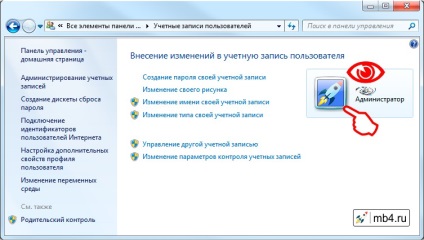Hogyan változtassuk meg a felhasználó ikont ablakok
Értékelés: 0/5

Ahhoz, hogy a személyiség, sőt a számítógépen, akkor a felkínált lehetőségeket a Windows operációs rendszer. A legszembetűnőbb változás a Windows felhasználói ikonra. Lehetőség van, hogy hozzanak létre az ikonok saját fotó vagy a bálvány. Azt kell mondani, hogy ők téren. Minden téren automatikusan levágta a közepén úgy, hogy az ikon vált egy négyzet. Ha az elv, hogy levágja a képet, akkor jobb, hogy készítsen.
Tehát a legegyszerűbb módja annak, hogy változtatni a felhasználó ikonra a Windows a következő:
Kattintsunk a bal egérgombbal a „Start” opciót, majd kattintsunk ismét az egér bal gombjával a Windows felhasználói található ikonra a jobb felső sarokban.
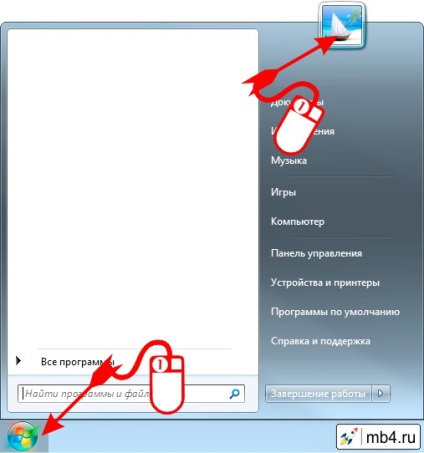
A „Felhasználói fiókok” újra látjuk az aktuális Windows-felhasználó ikonra, majd kattintson a bal egérgombbal a „kapcsolati megváltoztatása kép” ablakban.
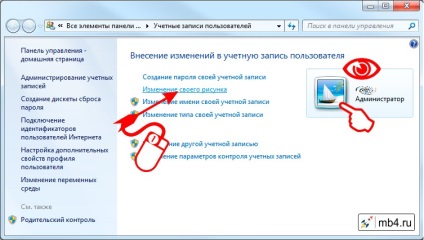
A „Változtasd meg a kép” megnyíló ablakban válassza ki a Windows felajánlja egy ikont a standard ikonok, vagy töltse fel sajátját.
Először is, nézzük meg, hogyan kell kiválasztani a ikont a szabvány. Ehhez kattintson az ikonra tetszik az egér bal gombját (ez majd kiemelve a keret). Akkor meg kell, hogy kattintson a „Kép módosítása” a jobb alsó sarokban az ablak. Ezután nem lesz változás a Windows felhasználói ikont a kiválasztott szabvány.
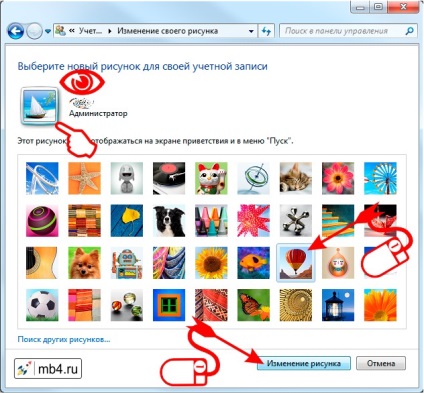
Feltöltheti saját ikont (ha a szabvány által kínált Windows nem szeretem őket), rá kell kattintani a linkre „Keresés más képeket.”
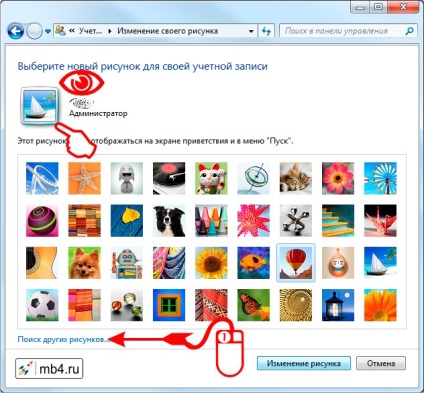
Ez megnyitja az „Explorer” párbeszédablak, ahol kiválaszthatja saját képet a bal egérgombot, és kattintson a „Megnyitás” gombra.
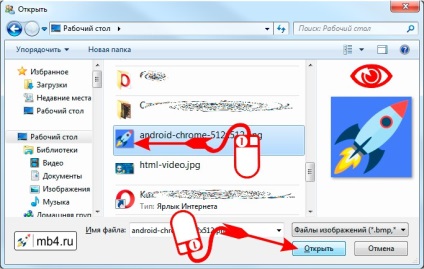
Így meg lehet változtatni az ikont a Windows felhasználó egy másik szabvány vagy az eredeti képet. Enjoy! =)